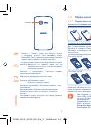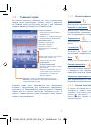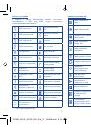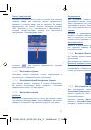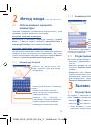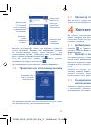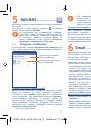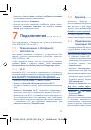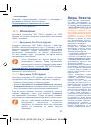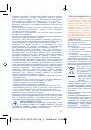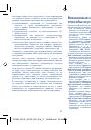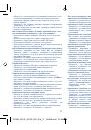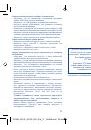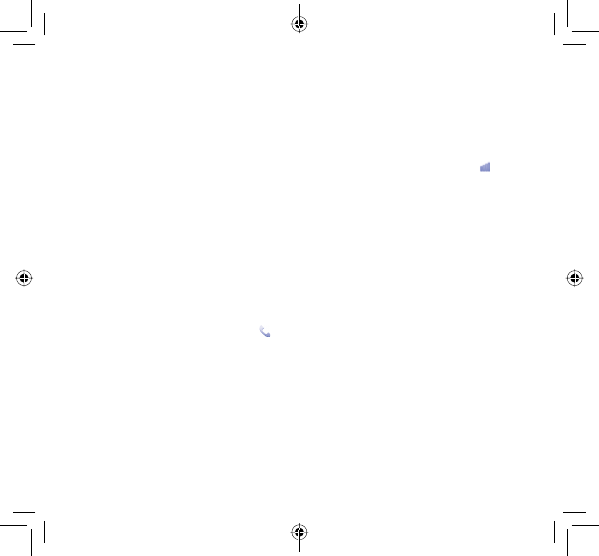
37
38
•
Убедитесь
,
что
аккумулятор
не
разряжен
полностью
;
если
аккумулятор
разряжен
в
течение
длительного
времени
,
индикатор
зарядки
появится
лишь
через
20
минут
после
начала
зарядки
.
•
Убедитесь
,
что
зарядка
телефона
проходит
в
нормальных
условиях
(0°C
до
+40°C)
•
Если
вы
находитесь
за
границей
,
проверьте
совместимость
входного
напряжения
Мой
мобильный
телефон
не
может
подключиться
к
сети
или
отображается
сообщение
“
Нет
обслуживания
”
•
Попытайтесь
зарегистрировать
SIM-
карту
в
сети
в
другом
месте
•
Уточните
зону
покрытия
у
своего
оператора
сети
•
Проверьте
у
оператора
годность
своей
SIM-
карты
•
Попытайтесь
выбрать
доступную
сеть
вручную
•
Попытайтесь
связаться
с
сетью
в
другое
время
(
возможно
в
данный
момент
сеть
перегружена
)
Мой
мобильный
телефон
не
может
подключиться
к
Интернету
•
Проверьте
,
совпадает
ли
ваш
номер
IMEI
на
телефоне
(
нажмите
*#06#)
с
номером
,
указанным
в
гарантийном
талоне
.
Убедитесь
,
что
услуга
доступа
в
Интернет
доступна
для
вашей
SIM
карты
.
•
Проверьте
настройки
подключения
телефона
к
Интернету
•
Убедитесь
,
что
вы
находитесь
в
зоне
покрытия
сети
•
Попробуйте
подключиться
позже
или
в
другом
месте
Ошибка
SIM
карты
•
Убедитесь
,
что
ваша
SIM
кара
установлена
правильно
•
Убедитесь
,
что
микросхема
вашей
SIM
карты
не
повреждена
и
не
поцарапана
•
Убедитесь
,
что
услуги
вашей
SIM
карты
доступны
Невозможно
осуществить
исходящий
вызов
•
Убедитесь
,
что
номер
набран
правильно
и
нажмите
•
Если
вы
осуществляете
международный
вызов
,
проверьте
код
страны
и
города
•
Убедитесь
,
что
ваш
телефон
подключен
к
сети
и
что
сеть
доступна
и
не
перегружена
•
Проверьте
условия
контракта
с
вашим
оператором
сотовой
связи
(
остаток
на
счету
,
активность
SIM
карты
и
т
.
д
.)
•
Убедитесь
,
что
ваши
исходящие
вызовы
не
заблокированы
•
Убедитесь
,
что
режим
«
В
самолете
»
отключен
Невозможно
принять
входящий
вызов
•
Убедитесь
,
что
ваш
телефон
включен
,
подключен
к
сети
и
что
сеть
доступна
и
не
перегружена
•
Проверьте
условия
контракта
с
вашим
оператором
сотовой
связи
(
остаток
на
счету
,
активность
SIM
карты
и
т
.
д
.)
•
Убедитесь
,
что
ваши
входящие
вызовы
не
переадресовываются
•
Убедитесь
,
что
ваши
входящие
вызовы
не
заблокированы
•
Убедитесь
,
что
режим
«
В
самолете
»
отключен
При
приеме
входящего
вызова
на
экране
не
отображается
имя
/
номер
вызывающего
абонента
•
Проверьте
,
подключена
ли
у
вас
данная
услуга
•
У
вашего
собеседника
может
быть
включен
антиопределитель
Невозможно
найти
мои
контакты
•
Убедитесь
,
что
ваша
SIM
карта
не
повреждена
•
Убедитесь
,
что
ваша
SIM
карта
установлена
правильно
•
Импортируйте
все
контакты
,
сохраненные
на
SIM
карте
на
телефон
Плохое
качество
голосовой
связи
•
Вы
можете
регулировать
громкость
во
время
вызова
клавишей
Регулировки
громкости
•
Проверьте
уровень
принимаемого
сигнала
•
Убедитесь
,
что
микрофоны
вашего
телефона
чистые
Невозможно
получить
доступ
к
функциям
,
описанным
в
данном
руководстве
•
Проверьте
,
включены
ли
эти
функции
в
контракт
,
заключенный
вами
с
оператором
•
Убедитесь
,
что
не
требуется
аксессуаров
Alcatel ONE TOUCH
Когда
я
выбираю
номер
из
Контактов
,
номер
не
набирается
•
Убедитесь
,
что
вы
правильно
записали
телефон
•
Убедитесь
,
что
вы
правильно
выбрали
код
страны
при
международном
вызове
Невозможно
добавить
новый
контакт
•
Убедитесь
,
что
SIM-
карта
не
переполнена
;
удалите
несколько
контактов
или
сохраните
контакты
в
память
телефона
SIM-
карта
Собеседники
не
могут
оставлять
для
меня
сообщения
в
системе
голосовой
почты
•
Свяжитесь
с
оператором
своей
сотовой
сети
,
чтобы
проверить
наличие
этой
услуги
Нет
доступа
к
системе
голосовой
почты
•
Убедитесь
,
что
номер
голосовой
почты
правильно
указан
в
пункте
«
Голосовая
почта
»
•
Попробуйте
позже
,
если
в
данный
момент
система
перегружена
Невозможно
отправить
и
получить
MMS
•
Проверьте
наличие
свободного
места
в
памяти
телефона
,
так
как
она
может
быть
переполнена
•
Свяжитесь
с
оператором
своей
сотовой
сети
,
чтобы
проверить
наличие
этой
услуги
и
проверьте
настройки
MMS
•
Проверьте
у
оператора
номер
сервисного
центра
и
профиль
MMS
•
В
данный
момент
сервер
может
быть
перегружен
,
попробуйте
повторить
попытку
позже
SIM
карты
заблокирована
с
помощью
PIN
•
Свяжитесь
с
оператором
и
получите
у
него
ваш
PUK-
код
(
персональный
код
разблокировки
)
IP4464_4010X_4010D_QG_Rus_11_130408.indd 37-38
IP4464_4010X_4010D_QG_Rus_11_130408.indd 37-38
2013-4-8 1:37:45
2013-4-8 1:37:45